HEIC:stä tuli pahamaineinen vakiokuvamuoto, jota voit käyttää alkuperäisten kuvien tallentamiseen Apple-laitteellesi korkealaatuisilla kuvilla pienemmässä tilassa. Miljoonat käyttäjät ihmettelevät, voivatko he tulostaa, avata tai täyttää sitä, ja totuus on, että kaikki on rajoitettu tähän. Sinun on muunnettava muoto yhteensopivaan tai suosittuun muotoon, kuten JPG/JPEG tai PNG. Anna meidän valistaa sinua, jos haluat tietää kuinka tulostaa HEIC-valokuvia helposti Windowsissa ja Macissa.

Voinko tulostaa HEIC-kuvia? Kyllä, voit tämän luotettavan ohjelmiston avulla, jonka lisäämme tähän artikkeliin. Entä jos HEIC-tiedosto tallennetaan työpöydällesi? Kuinka muuntaa HEIC-tiedosto? Aloitetaan sen ratkaiseminen tekemällä kaksi asiaa, jotka sanoimme alla.
FoneTrans avulla iOS-käyttäjät voivat siirtää tiedostonsa tietokoneelle nopeasti paljon lyhyemmässä ajassa. Hämmästyttävää kyllä, sinun ei tarvitse synkronoida puhelintasi iTunesiin tai iCloudiin tehdäksesi varmuuskopion tällä ohjelmistolla, sillä tarvitset vain laturin johdon. Kuvien lisäksi voit myös siirtää videoita, yhteystietoja, viestejä, tiedostoja ja paljon muuta. Haluatko tietää kuinka siirtää HEIC-tiedostoja tietokoneella ja saada ne valmiiksi muuntamista varten? Noudata alla olevia ohjeita.
100 % turvallinen. Ei mainoksia.
100 % turvallinen. Ei mainoksia.
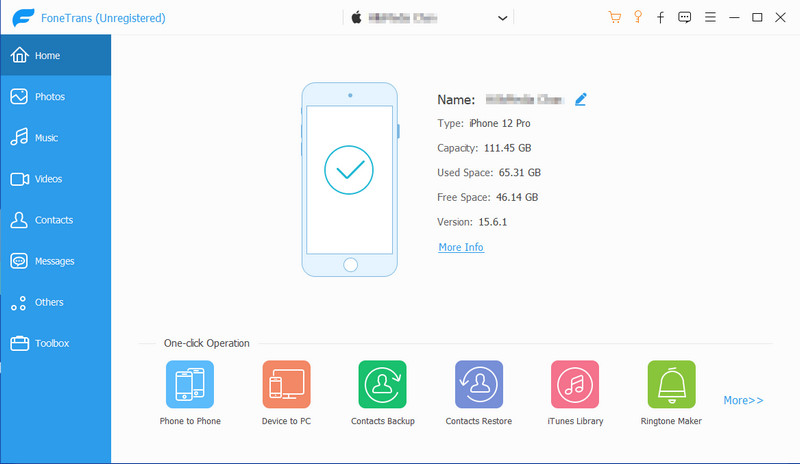
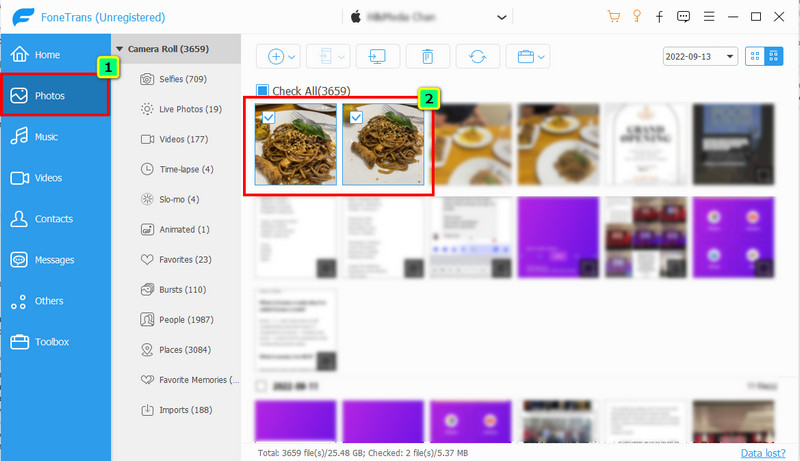
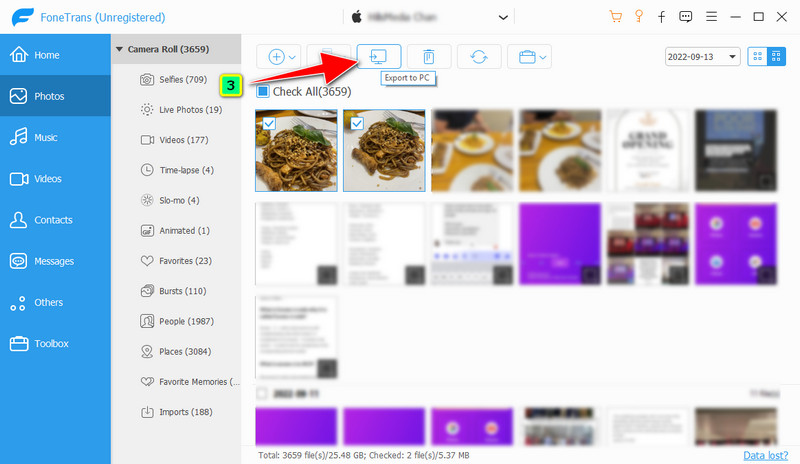
Kun olet siirtänyt tiedostot työpöydälle, sinun on nyt muutettava HEIC-tiedostot suosittuun muotoon, koska et voi tulostaa HEIC-kuvia alkuperäisesti. Laadusta ei tarvitse huolehtia, koska Aiseesoft HEIC -muunnin on herkkä ohjelmisto, joka käsittelee muunnosi. Se tunnetaan maailmanlaajuisesti erittäin nopean muunnoksen ja laitteistokiihdytyksen ansiosta, jonka sen kehittäjät lisäävät siihen. Sen avulla voit käsitellä rajattomasti tiedostoja ilman viivettä, vaikka sinulla olisikin huonot ominaisuudet. Ennen kuin teemme parhaan HEIC-tulostuskuvan, sinun on muunnettava se noudattamalla seuraavaksi lisäämiämme vaiheita.
100 % turvallinen. Ei mainoksia.
100 % turvallinen. Ei mainoksia.
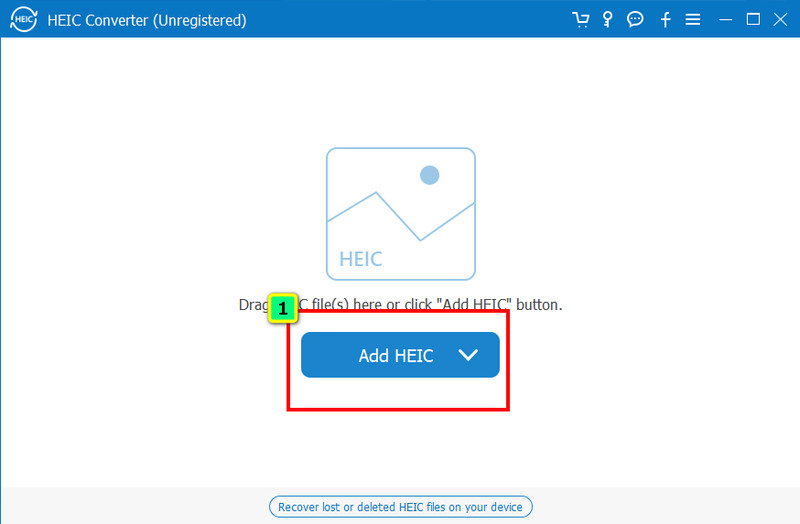
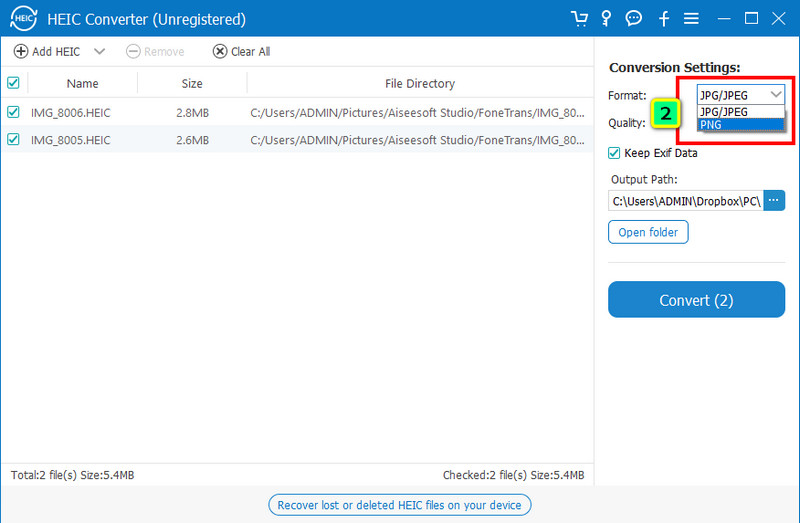
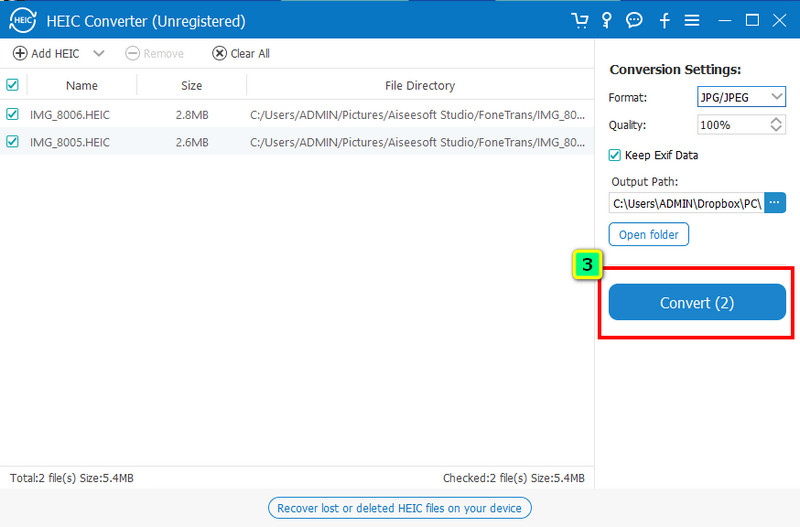
Voinko tulostaa HEIC-kuvia nyt muuntamisen jälkeen? Nyt voit tulostaa kuvat ilman ilmoitusta näytöltä, kuten tiedosto, jota ei tueta. Tämä osa opettaa kuinka tulostaa HEIC-tiedosto Windows- ja Mac-laitteillasi kahdella eri tekniikalla.
Vinkki: Tarkista ystävällisesti, onko tulostimesi kytketty oikein työpöydällesi, ja tarkista, onko ladattu versio oikea ongelmien välttämiseksi.
1. tapa. Pikanäppäimen käyttäminen kuvan tulostamiseen
Avaa tiedosto, jonka haluat tulostaa. Kun olet katsonut kuvan, paina Control + P.. Tulostusasetus tulee näkyviin näytön vasemmalle puolelle; Napsauta Tulosta, jos haluat aloittaa tulostamastasi kuvasta paperikopion.
2. tapa. Käytä Windowsin alkuperäistä kuvankatseluohjelmaa
Napsauta kuvaa kahdesti, niin se avaa tiedoston Windowsiin esiasennettuun kuvankatseluohjelmaan. Kun kuva näkyy kokonaan näytölläsi, napsauta kolmipisteviiva nähdäksesi muut vaihtoehdot. Paina sen alla Tulosta. Kuten ensimmäinen, asetus näkyy; voit muuttaa niitä kaltaisesi perusteella. Aloita kuvan tulostaminen napsauttamalla Painaa alaosassa.
1. tapa: Pikanäppäimen käyttäminen tulostamiseen
Ensin sinun on avattava kuvatiedosto, jonka haluat tulostaa. Paina näppäimistölläsi Komento + P; Tämä on pikanäppäin kuvan tulostamiseen Mac OS:ssä. Voit nähdä kuvan ulkoasun valintaikkunassa julkaisun jälkeen. Napsauta Tulosta-kuvaketta aloittaaksesi materiaalin tulostamisen.
2. tapa: Tiedosto-valikon käyttäminen
Avaa samalla tavalla kuvatiedosto, jonka haluat tulostaa, ja napauta kerran ylävalikosta filee. Napsauta viimeistä vaihtoehtoa Painaa, saadaksesi paperikopion haluamastasi kuvasta. Muuta asetuksia mieltymystesi mukaan ja napsauta Painaa.
Onko HEIC paras kuva tulostukseen?
Yleensä se on paras, mutta kaikki käyttöjärjestelmät eivät tue tiedostoa alkuperäisesti. Huolimatta erinomaisesta lähestymistavasta kuvanlaadun säilyttämiseen pienemmässä koossa, on silti haittoja. Mutta jos olet Mac-käyttäjä, sinulla ei ole vaikeuksia tulostaa HEIC-tiedostoja.
Onko iMazing HEIC Converter paras työkalu HEIC-tiedostojen muuntamiseen?
On huhuja, että se tunnetaan olevansa parhaiden kanssa, mutta onko se? Joten auttaaksesi sinua ymmärtämään ohjelmistoa ja sen toimintoja napsauttamalla tätä saadaksesi lisätietoja iMazing HEIC Converter.
Mitkä ovat parhaat käytettävät HEIC-JPG-muuntimet?
Voimme auttaa sinua laajentamaan tietämystäsi parhaista HEIC - JPG-muuntimet voit käyttää laitteellasi. Olemme tarkistaneet ne niiden suorituskyvyn ja tehokkuuden perusteella HEIC-tiedoston muuntamisessa suosittuun ja vakiomuotoon, JPG:ksi.
Yhteenveto
Helppoa eikö? Voit sanoa, että työ on hyvin tehty, sillä olet oppinut sen tulostaa HEIC-kuvia Windowsissa ja Macissa. Noudata yllä lisäämäämme opetusohjelmaa, jotta voit tehdä sen nopeasti. Jos sinulla on erinomaista ehdotusta tästä aiheesta, voit ilmoittaa siitä meille jättämällä kommentin alle.

Paras iOS Transfer -sovellus hallitsemaan ja siirtämään iOS-tiedostoja iPhonesta / iPadista / iPodista tietokoneellesi tai päinvastoin ilman iTunesia.
100 % turvallinen. Ei mainoksia.
100 % turvallinen. Ei mainoksia.